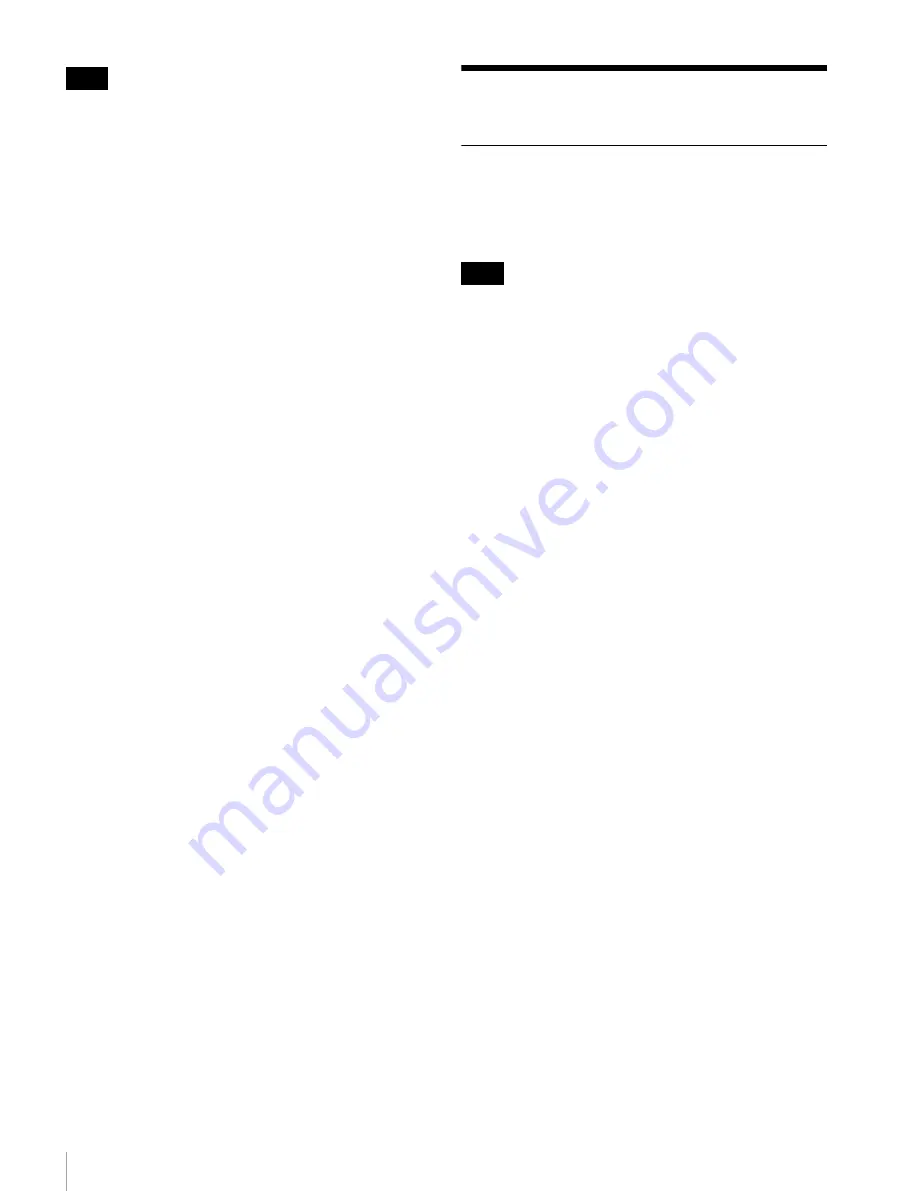
48
Configuración
Utilice un cable DisplayPort que cumpla con el siguiente estándar.
•
DP v1.2a (compatible)
j
Terminal de conexión a tierra
Efectúe la conexión a tierra.
Configuración
Configuración inicial
Antes de utilizar la unidad, configure los ajustes de
Windows según sea necesario. En la siguiente descripción
se explican los ajustes estándar en Windows 8.
Para reiniciar la unidad, primero apague la unidad y, a continuación, vuelva
a pulsar el botón On/Standby del panel frontal, sin necesidad de reiniciar
Windows.
1
Conecte un teclado y un ratón a los conectores USB
del panel frontal y conecte una pantalla al conector
DisplayPort o HDMI del panel posterior.
2
Encienda el botón On/Standby.
3
Cuando aparezca la pantalla de inicio de sesión de
Windows, introduzca “prc” como nombre de usuario y
“prc” como contraseña e inicie sesión.
Configuración de la red
1
Conecte un cable LAN al conector LAN del panel
posterior de la unidad y conecte el otro extremo a la
red.
2
Haga clic en [View network status and tasks] en
[Network and Internet] del panel de control.
3
Haga clic en el dispositivo conectado a través de un
cable LAN en [Connections].
4
Haga clic en el botón [Properties].
5
Seleccione [Internet Protocol Version 4 (TCP/IPv4)]
y, a continuación, haga clic en el botón [Properties].
6
Cambie la dirección IP y otros ajustes.
7
Haga clic en el botón [Advanced] para configurar el
DNS, el WINS y otros ajustes.
8
Cuando acabe, haga clic en el botón [OK].
Ajuste de la fecha y la hora
1
Seleccione [Set the time and date] en [Date and Time]
en el panel de control [Clock, Language, and Region].
Nota
Nota
Содержание PWS-110PR1
Страница 53: ...53 机型名称 制作控制工作站 使用产品前请仔细阅读本书 并请妥善保管 中文 GB CS ...
Страница 70: ...70 사양 ...
Страница 72: ...Sony Corporation PWS 110PR1 SYL CNC 4 596 990 05 1 Printed in Japan 2018 05 32 2016 ...
















































